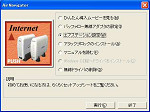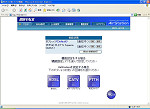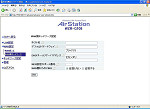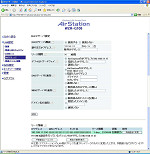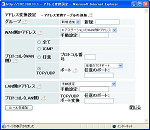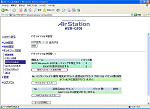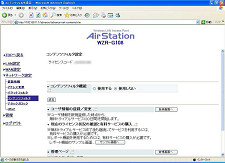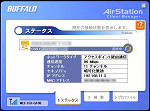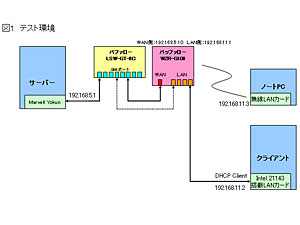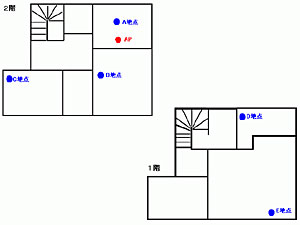|
NEW PRODUCTS IMPRESSION |
||||||||||||||||||||||||||||||||||||||||||||||||||||||||||||||||||||||||||||||||||||||||||||||||||||||||||||||||||||||||||||||||||||||||||||||||||||||||||||||||||||||||||||||||||||||||||||||||||||||||||||||||||||||||||||||||||||||||||||||||||||||||||||||||||||||||||||||||||||||||||||||||
~最大108Mbpsの無線アクセスを実現する「MIMO」採用ルータ~ |
||||||||||||||||||||||||||||||||||||||||||||||||||||||||||||||||||||||||||||||||||||||||||||||||||||||||||||||||||||||||||||||||||||||||||||||||||||||||||||||||||||||||||||||||||||||||||||||||||||||||||||||||||||||||||||||||||||||||||||||||||||||||||||||||||||||||||||||||||||||||||||||||
|
■ 3本のアンテナにより高速な無線LAN通信を実現
そこで、現在IEEEにおいて100Mbps以上のスループットを実現できる「802.11n」規格が審議中であるが、その規格において検討されているのが「MIMO(Multi Input Multi Output)」と呼ばれるものである。MIMOに関しては、こちらにまとめたが、要するに複数のアンテナから信号を送信し、複数のアンテナで受信する方式である。複数のアンテナを使った送受信であるため、スループット向上のほかに、遮蔽物などによる信号の劣化に対しても耐久性が高く、到達距離の延長にも役に立つとされている。 今回取り上げるバッファローの「WZR-G108」は、このMIMO技術を採用した無線LANルータである(写真1)。MIMOには2種類の方式がある、という話は上述の記事に述べたとおりであるが、本機はWWiSEが推進するMIMO-OFDM(多入力多出力直交周波数分割多重方式)を採用している。 本製品は背面部分に3本のアンテナを備えており、3本すべてを受信に使うほか、このうち2本を送信に利用する(写真2、3)。また、MIMOは送受信に複数のアンテナが必要となるため、当然ながらルータ側に加えてクライアント側も対応が必要となる。バッファローでは、MIMO対応の無線LANカード「WLI-CB-G108」を発売しており、こちらにも3本のアンテナを内蔵している(写真4)。なお、WZR-G108とWLI-CB-G108をセットにしたモデルとして「WZR-G108/P」もラインナップされている。
また、LAN、WANの各ポートは本体背面ではなく、向かって左側面に配置される(写真6)。これはアンテナを背面に備えるため致し方ないレイアウトといえるが、ACアダプタの接続口を本体前面寄りに配置した点だけは使い勝手の悪さを否定できない。このほか、背面には3本のアンテナ以外に設定初期化と同社独自の無線LAN設定機能である「AOSS」を兼ねるスイッチが用意されている(写真7)。 すべてのレイアウトは横置きを前提にしており、縦置きは初めから考えていないようだ。このあたりは従来のバッファローの製品とちょっと芸風が異なっている気がする。付属品としては、ACアダプタ(写真8)のほか、マニュアルやドライバ類を収録したCD-ROM、「らくらくセットアップシート」と呼ばれる設定ガイドなどが用意される。
■ 特別な設定なくMIMOの利用が可能 続いて、ルータの設定について触れたいが、これについては従来のバッファロー製品と大きく変わらない印象だ。付属のCD-ROMに収録される「エアステーション設定」を利用すれば、ネットワーク内のルータを検出し、設定画面を呼び出せるようデスクトップ上に設定画面へのショートカットを作ってくれる。このショートカットはデフォルトでは「http://192.168.11.1/」に設定され、LAN側ネットワークはDHCPにより自動的にIPアドレスが割り振られる(画面1、2)。
WAN側の設定は、設定画面のトップページに用意されたウィザード形式で行なえるほか、[アドバンスト]設定画面において細かいパラメータも用意される。本製品のWAN側設定は固定IP/PPPoE/DHCPのほか、IP Unnumberedに対応する。以前の製品から同様のメニューになっているが、WAN側IPアドレスやPPPoE接続先設定と、DNSやデフォルトゲートウェイの設定が別画面に用意されているのがわかりにくい印象を受けた(画面3~5)。慣れれば、両方の画面に目を向けるようにはなるが、できれば1画面で設定できるほうが設定忘れを防ぐこともでき好ましいように思われる。
LAN側の設定は主に2画面。1つはLAN側IPアドレスの設定やDHCPサーバーの簡易的な設定が用意された画面(画面6)。もう1つは、DHCPサーバーの詳細な設定画面で、こちらからは割り当てる範囲に加えて、割り当て先へ提供するパラメータの設定も行なえる(画面7)。なお、無線LANに関する設定も本製品ではLAN側設定として一括されているが、こちらについては後述する。 さて、NATやIPフィルタリングの設定に関してはごく標準的だ。NATはすべてのパケットを指定したクライアントへ転送するDMZ機能に加え、WAN/LAN側のIPアドレスやポートを設定できる詳細なアドレス変換設定も用意される(画面8、9)。 IPフィルタリングの設定については、NetBIOSなど基本的な設定をチェックボックスで施せる「簡易ルール」のほか、IN/OUTそれぞれのパケットを判別して無視または通過させる詳細な設定方法が用意される(画面10、11)。
本機能の特徴的な点は、制限対象のURLをインターネット上のサーバーに用意している点で、ユーザーサイドでは「アダルト」「タバコ・アルコール」などにカテゴライズされた項目から、禁止したいカテゴリを選択するだけで良いという点だ。ただし、継続利用は有償となる点には注意が必要で、閲覧したURLのレポート機能を利用するか否かでも価格が変わってくる。詳しくは同社の専用ページを参照されたい。 近いところでは、OCNが同種のサービスを開始しているように、フィルタするURLをサーバー側において管理する方法のコンテンツフィルタが増えはじめているが、ルータやソフト側でコンテンツフィルタを有効にしておくだけでユーザーにとってある程度安全な環境が作れるのは大きなメリットだろう。もちろん、もはやPCの必需品ともいえるブロードバンドルータ上に、この種のサービスへ誘導する機能が持たせるのは歓迎すべき傾向といって良い。
それでは、クライアント側でMIMOの設定を行なう必要があるかといえば、その必要はない。クライアントユーティリティには「クライアントマネージャ2」が提供されるが、ここから本製品へと接続すれば、それだけで54Mbpsを超える通信速度で接続が可能となる(画面15)。MIMOは基本的にはIEEE 802.11gのプロトコルをベースに、複数のアンテナで送受信を行なうよう拡張した機能であり、アクセスポイント・クライアントの双方のファームウェアレベルで通信対応が可能なようだ。 ちなみに、クライアント側のドライバに用意される「Enhanced Rates」というパラメータをオフに設定すると最大54Mbps接続へと制限される(画面16)が、ここがオンのままでもMIMOに対応しないIEEE 802.11g対応アクセスポイントへの接続は可能だった。この従来規格との互換性の高さもMIMOの1つの魅力といえそうだ。
■ MIMOは11gの倍に近いスループットを計測 それでは、スループットのテストを実施していきたい。環境は図1と表1に示したとおりで、本連載で前回行なったテストとほぼ同様だ。なお、無線LANのテストにはエプソンダイレクトの「Endevor NT7200Pro」を使用している。
さて、今回サーバー側に2種類のOSを使ってテストを行なっている。この理由だが、まず表2に示したのがWindowsサーバーにおけるスループット値の結果で、最大で45Mbps弱となっている。 本製品が公称しているFTP転送のスループットは97Mbpsであり、あまりに奮わないため、Linuxサーバーを構築して再テストを行なった結果が表3だ。こちらは、90Mbps弱の結果になっており、環境がボトルネックになったと思われる結果である。環境には依存するものの、公称値に近いポテンシャルは持っているようである。なお、上りはやや遅めで、40Mbps強程度となっている。
さて、本製品の目玉であるMIMOの性能だが、これは表4に示したとおりで、倍には届かないものの、それに近いパフォーマンスを見せている。ちなみにIEEE 802.11gのテストは上述した「Enhanced Rates」のパラメータをオフにしてテストしたものだが、こちらは17Mbps前後と、IEEE 802.11gとして見ても標準的かやや遅い部類の結果に留まっている。
PPPoE接続時のスループットは(表5)に示している。回線はNTT東日本のBフレッツ・ニューファミリープラン、プロバイダはBB.exciteである。計測結果としてはそれほど優秀な成績とはいえないが、これは回線やプロバイダーの影響もあるので1つの参考として見ていただければ幸いだ。
■ やや高価だがそれだけの価値がある製品 以上のとおり、本製品を試用してきた。気になるのは、ルータ単品の標準価格が30,975円、無線LANカードとのセットが38,640円と、IEEE 802.11g対応ルータよりもやや高価な価格設定となっている点だ。ただ、現在無線LANを構築している人で、スループットの向上を求む人や、到達距離に不満のある人が、その環境を改めるにあたって効果的な製品なのは間違いない。そのための投資と考えれば、コストパフォーマンスは悪くない。このような買い替え用途もありだし、設定方法も簡便さを売りとした同社製品を踏襲しているので初心者にも安心。誰に相談されても現時点でもっともお勧めしやすい無線LANルータの1つといえる製品だ。 ■注意 ・分解を行なった場合、メーカーの保証対象外になります。また、法的に継続使用が不可能となる場合があります。 ・この記事の情報は編集部が購入した個体のものであり、すべての製品に共通するものではありません。 ・この記事を読んで行なった行為によって、生じた損害はBroadband Watch編集部および、メーカー、購入したショップもその責を負いません。 ・Broadband Watch編集部では、この記事についての個別のご質問・お問い合わせにお答えすることはできません。 ■ URL 製品情報 http://buffalo.melcoinc.co.jp/products/catalog/network/wzr-g108/index.html バッファロー http://www.buffalo.jp/ ■ 関連記事 ・ バッファロー、最大108MbpsのMIMO対応11g無線LANルータとカード ・ 第136回:次世代無線LAN技術「MIMO」の実力は? 最大108Mbpsを謳うバッファローの無線LANルータ「WZR-G108」 ・ 第139回:最大108Mbpsの高速無線LAN技術「MIMO」製品の目指す先は何か? MIMO技術を採用したルータ「WZR-G108」を発売したバッファローに聞く 2005/04/14 10:58
| ||||||||||||||||||||||||||||||||||||||||||||||||||||||||||||||||||||||||||||||||||||||||||||||||||||||||||||||||||||||||||||||||||||||||||||||||||||||||||||||||||||||||||||||||||||||||||||||||||||||||||||||||||||||||||||||||||||||||||||||||||||||||||||||||||||||||||||||||||||||||||||||||
| Broadband Watch ホームページ |
| Copyright (c) 2005 Impress Watch Corporation, an Impress Group company. All rights reserved. |